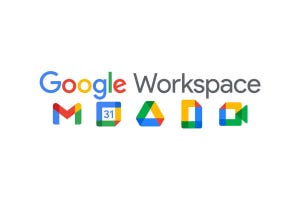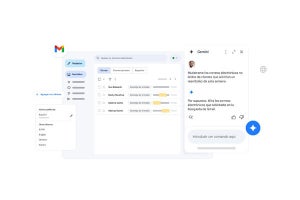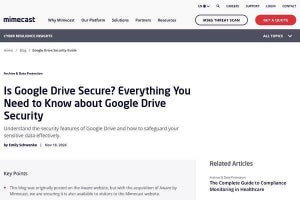前回は「Gemini for Google Workspace」で、Geminiのサイドパネルを活用して「Googleドキュメント」でレポートを作成する方法について説明しました。今回はさらにGeminiのサイドパネルを活用し、レポートの内容を要約して読む、あるいはさまざまな修正を施すのに役立つ使い方を説明したいと思います。→過去の「Google Workspaceをビジネスで活用する」の回はこちらを参照。
ドキュメントの要約を表示する方法
まずは、ドキュメントの要約を表示する方法について説明しましょう。Googleドキュメントから文書ファイルを開き、Geminiのサイドパネルを表示すると下のような画面が現れるのですが、要約を確認したい場合は、サイドパネルの「このコンテンツの概要」の下にある「…」をクリックします。
すると、ドキュメントの内容を簡単にまとめた要約を確認できます。配布されたレポートの内容が長くて読む時間がない、といった場合にこの機能を活用すれば、プロンプトを入力する必要もなく、ファイルを開いただけで大まかな内容をすぐ把握できるのでとても便利です。